How can I change my BenQ cookie settings?
Page updated: May 2020
Some essential features on BenQ sites just won’t work without cookies. And having other cookies switched off can seriously affect the way you’ll be able to enjoy our services.
Please check your cookie settings below and turn on any cookies you’re happy with.
“Strictly necessary” cookies can’t be turned off. But Functional and Performance cookies can be turned on or off below. You can learn more about cookies and what they do on our other pages.
If you've chosen to block third-party cookies on your browser, your cookie preferences won't carry over from benq.eu to benq.xx and vice versa. Please make sure to set your cookie preferences in both places.
-
On
Strictly necessary cookies
These cookies are essential so that you can move around the website and use its features. Without these cookies services you have asked for cannot be provided.
-
On
Off
Functional cookies
These cookies allow the website to remember choices you make to give you better functionality and personal features.
-
On
Off
Performance cookies and advertising cookies
Performance cookies
These cookies help to improve the performance of BenQ. If you want to opt-out of advertising cookies, you have to turn-off performance cookies. We also use Google Analytics, SessionCam and Hotjar to track activity and performance on the BenQ website. You can control the information provided to Google, SessionCam and Hotjar. To opt out of certain ads provided by Google you can use any of the methods set forth here or using the Google Analytics opt out browser add-on here. To opt-out of SessionCam collecting data, you can disable tracking completely by following link:https://sessioncam.com/choose-not-to-be-recorded/. To opt-out of Hotjar collecting data, you can disable tracking completely by following link:https://www.hotjar.com/privacy/do-not-track/.
See list of performance and advertising cookies
Advertising cookies
These cookies are used to track your activity on the BenQ website and other websites across the Internet, help measure the effectiveness of our advertising campaign and deliver advertisements that are more relevant to you and your interests. We use various advertising partners, including Amazon, Facebook, and Google. These cookies and other technologies capture data like your IP address, when you viewed the page or email, what device you were using and where you were. You can find out how to avoid them below.
See list of performance and advertising cookies
We use cookies and similar technologies to process personal information for the operation of our website, statistical analysis, and providing targeted advertising. We share information about your use of the site with our advertising partners who may further share it with additional parties. You may opt out of performance cookies here, and learn more about how we use cookies here”

ซอฟต์แวร์การแชร์หน้าจอแบบไร้สาย
เพลิดเพลินไปกับการนําเสนองานที่ราบรื่นและประสบการณ์การแชร์หน้าจอแบบโต้ตอบในอุปกรณ์ใดก็ได้ที่มี InstaShare 2 การแลกเปลี่ยนความคิดเห็นไม่เคยง่ายดายเท่านี้มาก่อน
พร้อมใช้งานในจอแสดงผล BenQ ทั้งหมด
*กำหนดการอาจแตกต่างกันไปในแต่ละรุ่น
InstaShare 2
ซอฟต์แวร์การแชร์หน้าจอแบบไร้สาย
- นําเสนอและแชร์แบบไร้สายผ่านแพลตฟอร์มใดก็ได้
- ฉายหน้าจออุปกรณ์หลายหน้าจอพร้อมกัน
- ควบคุมการประชุมที่ดำเนินไปอย่างราบรื่นจากอุปกรณ์ของคุณเอง
- นําเสนอและแชร์แบบไร้สายผ่านแพลตฟอร์มใดก็ได้
- ฉายหน้าจออุปกรณ์หลายหน้าจอพร้อมกัน
- ควบคุมการประชุมที่ดำเนินไปอย่างราบรื่นจากอุปกรณ์ของคุณเอง
The requested qty is not available
The requested qty exceeds the maximum qty allowed in shopping cart
Product that you are trying to add is not available.

การส่งสัญญาณผ่านสายเคเบิลนั้นไร้ประสิทธิภาพและอาจทําให้เซสชันการนำเสนอของคุณต้องสะดุด InstaShare 2 การฉายภาพแบบไร้สายช่วยให้ผู้นําเสนอ 4 คนสามารถแชร์หน้าจอได้พร้อมกันและนำเสนอไอเดียของตน


นําเสนอในแบบของคุณ
เลือกเพื่อทำมิเรอร์หน้าจอทั้งหมดของคุณ หรือป้องกันไม่ให้เดสก์ท็อปของคุณถูกเปิดเผยโดยการนําเสนอไฟล์ที่เฉพาะเจาะจง การแบ่งปันระดับไฟล์ช่วยให้คุณสามารถแสดงรูปภาพและวิดีโอพร้อมเสียงได้

การทํางานร่วมกันเป็นทีมที่ยืดหยุ่นสําหรับทุกคน
แชร์หน้าจอพร้อมกันได้ถึง 9 หน้าจอในจอแสดงผลสําหรับการพูดคุยแลกเปลี่ยนที่ซิงค์กัน หรือเลือกหน้าจอที่เชื่อมต่อเพื่อแชร์ใน "โหมด Floating Window" พร้อมกับแอปอื่น ๆ


สั่งการห้องประชุม
ควบคุมจำนวนหน้าจอที่แชร์ร่วมกันและหน้าจอที่จะแชร์ เมื่อคุณต้องการให้ห้องมุ่งให้ความสนใจไปที่ผู้นําเสนอเพียงคนเดียว ให้เปิด "โหมด Do Not Disturb" เพื่อปิดใช้งานชั่วคราวสำหรับคําขอการนําเสนอที่ส่งเข้ามา
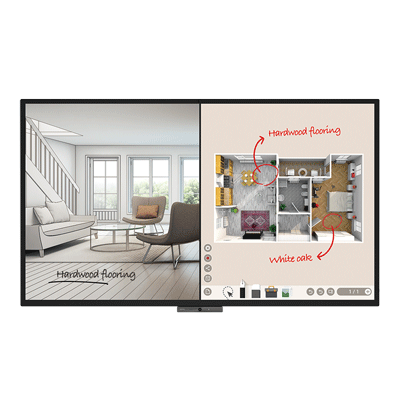
- DuoBoard เป็นโซลูชันจอแสดงผลสำหรับองค์กรระดับพรีเมียมที่ออกแบบมาเพื่อการตั้งค่าการทํางานแบบไฮบริด การทํางานร่วมกันโดยตรง และการประชุมที่กระตุ้นการมีส่วนร่วม
- เริ่มการประชุมและเข้าถึงแอปของคุณได้อย่างราบรื่น
- ทํางานหลายอย่างพร้อมกันโดยใช้โหมด Duo Windows หรือ Duo OS
Save
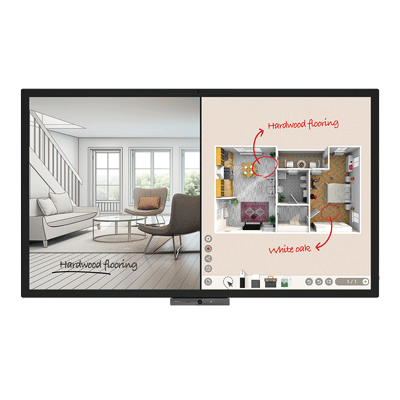
- DuoBoard เป็นโซลูชันจอแสดงผลสำหรับองค์กรระดับพรีเมียมที่ออกแบบมาเพื่อการตั้งค่าการทํางานแบบไฮบริด การทํางานร่วมกันโดยตรง และการประชุมที่กระตุ้นการมีส่วนร่วม
- เริ่มการประชุมและเข้าถึงแอปของคุณได้อย่างราบรื่น
- ทํางานหลายอย่างพร้อมกันโดยใช้โหมด Duo Windows หรือ Duo OS
Save

- จอสัมผัสอัจฉริยะเพื่อการศึกษาที่ป้องกันเชื้อโรค 4K ส่งเสริมการมีปฏิสัมพันธ์และการทํางานร่วมกันในชั้นเรียนและจากระยะไกล
- EZWrite โซลูชันไวท์บอร์ดดิจิทัลเชิงโต้ตอบแบบในตัวอุปกรณ์ และ EZWrite แอปการใช้ไวท์บอร์ดในเว็บ เพื่อการเรียนการสอนที่เพิ่มการมีส่วนร่วมและการทํางานร่วมกันในห้องเรียน
- รองรับแอป InfstaShare ในการทำมิเรอร์หน้าจอแบบไร้สายเพื่อช่วยให้โรงเรียนต่าง ๆ สามารถสร้างพื้นที่การเรียนรู้ที่เป็นมิตรแบบ BYOD (การนำอุปกรณ์ส่วนตัวของคุณมาใช้)
Save

- จอสัมผัสอัจฉริยะเพื่อการศึกษาที่ป้องกันเชื้อโรค 4K ส่งเสริมการมีปฏิสัมพันธ์และการทํางานร่วมกันในชั้นเรียนและจากระยะไกล
- EZWrite โซลูชันไวท์บอร์ดดิจิทัลเชิงโต้ตอบแบบในตัวอุปกรณ์ และ EZWrite แอปการใช้ไวท์บอร์ดในเว็บ เพื่อการเรียนการสอนที่เพิ่มการมีส่วนร่วมและการทํางานร่วมกันในห้องเรียน
- รองรับแอป InfstaShare ในการทำมิเรอร์หน้าจอแบบไร้สายเพื่อช่วยให้โรงเรียนต่าง ๆ สามารถสร้างพื้นที่การเรียนรู้ที่เป็นมิตรแบบ BYOD (การนำอุปกรณ์ส่วนตัวของคุณมาใช้)
Save

- จอสัมผัสอัจฉริยะเพื่อการศึกษาที่ป้องกันเชื้อโรค 4K ส่งเสริมการมีปฏิสัมพันธ์และการทํางานร่วมกันในชั้นเรียนและจากระยะไกล
- EZWrite โซลูชันไวท์บอร์ดดิจิทัลเชิงโต้ตอบแบบในตัวอุปกรณ์ และ EZWrite แอปการใช้ไวท์บอร์ดในเว็บ เพื่อการเรียนการสอนที่เพิ่มการมีส่วนร่วมและการทํางานร่วมกันในห้องเรียน
- รองรับแอป InfstaShare ในการทำมิเรอร์หน้าจอแบบไร้สายเพื่อช่วยให้โรงเรียนต่าง ๆ สามารถสร้างพื้นที่การเรียนรู้ที่เป็นมิตรแบบ BYOD (การนำอุปกรณ์ส่วนตัวของคุณมาใช้)
Save
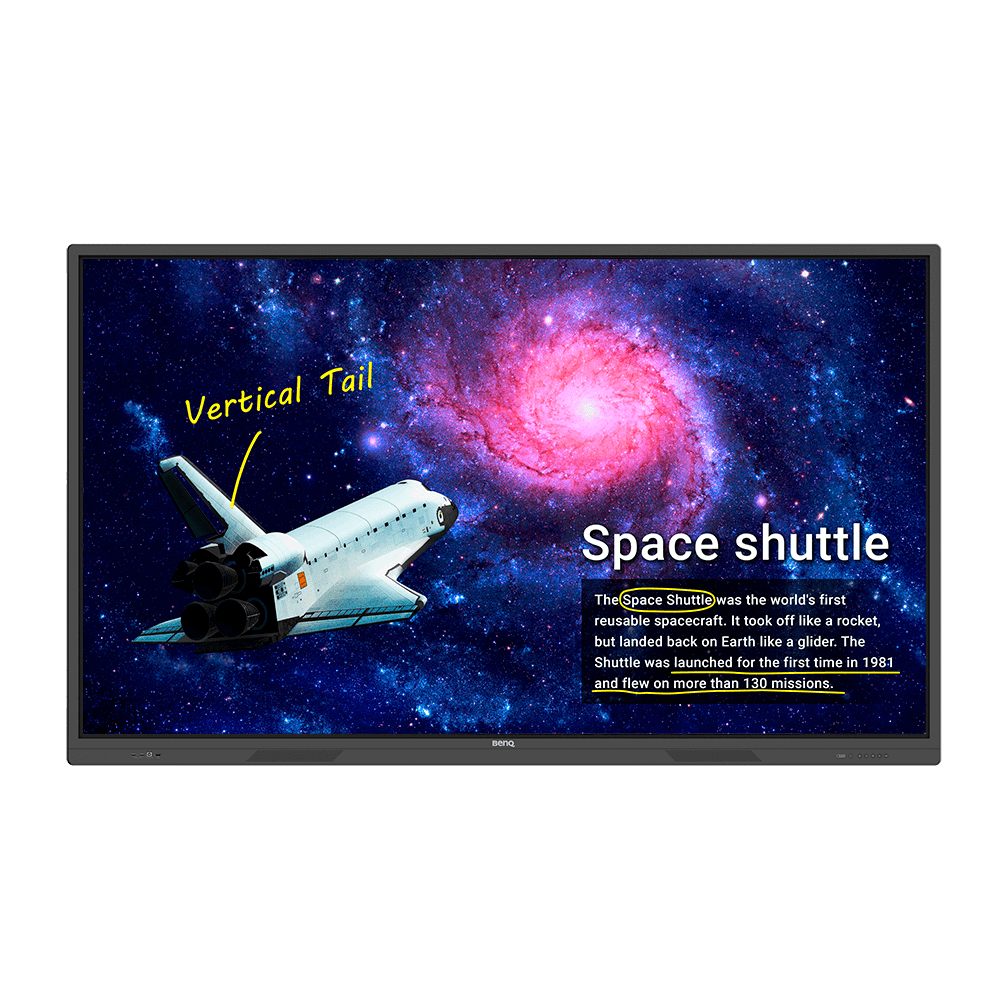
- ปกป้องสุขภาพของผู้เรียนด้วยหน้าจอป้องกันเชื้อโรค
- กระตุ้นให้ผู้เรียนมีส่วนร่วมมากขึ้นด้วยเครื่องมือเชิงโต้ตอบที่หลากหลาย
- เพลิดเพลินกับการแชร์หน้าจอแบบไร้สายได้ง่ายดายด้วย InstaShare
Save
BenQ Thailand
บริษัท เบ็นคิว (ประเทศไทย) จำกัด
287 อาคารลิเบอร์ตี้สแควร์ ชั้น 12 ห้อง 1206 ถนนสีลม แขวงสีลม เขตบางรัก กรุงเทพฯ 10500
Tel: +6686-988-9132
Fax: +662-700-5863